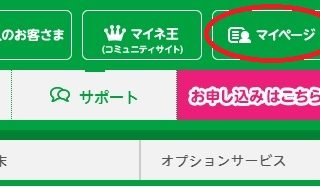↓ au回線もOK!只今、キャンペーン中!
au 端末 SHARP SHV36のSIMロック解除方法
auの端末(スマホ)のSIMロックを解除するには、次の2つの方法がります。
1.auショップショップでSIMロック解除してもらう(有料:3,000円)
2.自分で解除する(無料)
1.auショップで解除してもらう(有料)
au端末(スマホ)をauショップでSIMロックの解除をしてもらうには、SIMロック解除料3,000円かかります。
今使っているスマホを他社でも使いたい!でも、SIMロック解除しなきゃいけないって聞いたんだけど、SIMロック解除ってなに?など、SIMロック解除についてよくわからないという人は、
auショップに持ち込むことで、店員さんにSIMロック解除をやってもらうことができます。
2.SIMロックを自分で解除する(無料)
au端末のSIMロック解除を自分(無料)でやりたい方は、「au ID」からSIMロック解除の手続きをすることができます。
初めてSIMロック解除する方や設定などよくわからないという方は、auショップでのSIMロック解除をオススメします。
それでは、SIMロック解除の手順を「SHARP BASIO2 SHV36 (Android端末)」例に説明していきます。
au端末SHV36(Android) SIMロック解除方法 手順
●自分でSIMロック解除する手順
① SIMロック解除の申し込み
② スマホのファイル更新
必要な環境:Wi-Fi接続環境
① SIMロック解除の申し込み
auの「au ID」にアクセスしてSIMロック解除の申し込みをします。
●[au ID] → [My au] → [スマートフォン・携帯電話] → [ご契約内容/手続き] →[SIMカードに関するご案内] → [SIMロック解除のお手続きはこちら] → [SIMロック解除のお手続き]
1.「au ID」にアクセスします。
2.「au ID」と「パスワード」入力 → [ログイン]をクリックします。
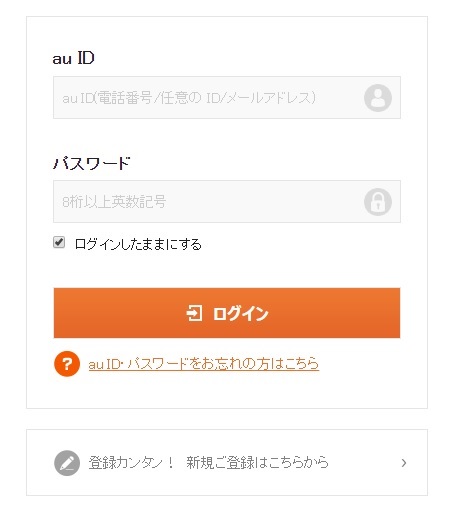
3.「My au」をクリックします。
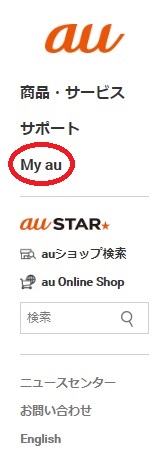
4.「スマートフォン・携帯電話」をクリックします。
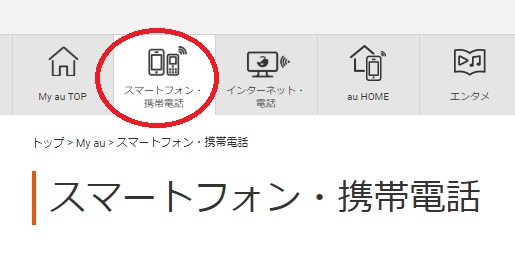
5.「ご契約内容/手続き」をクリックします。

6.「SIMカードに関するご案内」をクリックします。
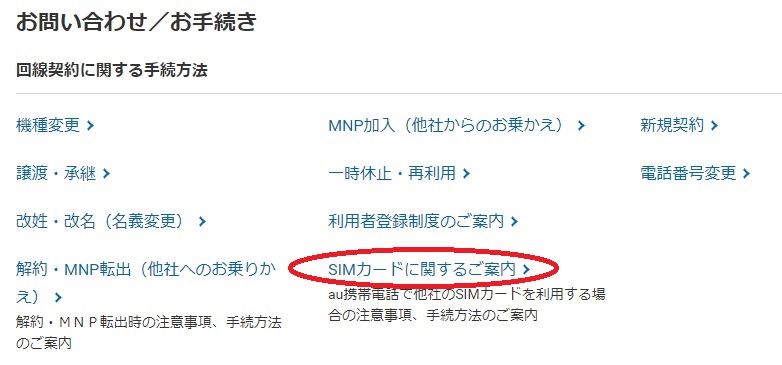
7.「SIMロック解除のお手続きはこちら」をクリックします。
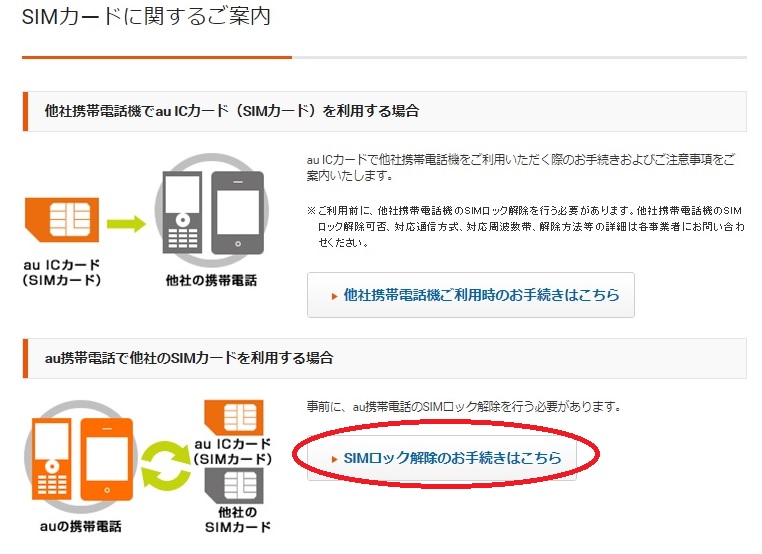
8.「SIMロック解除のお手続き」をクリックします。
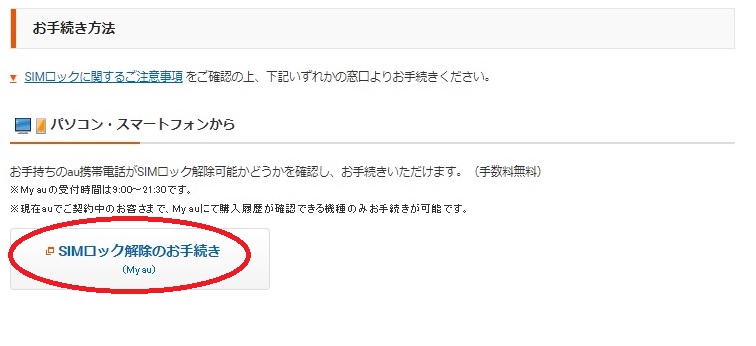
9.「暗証番号」を入力 → [次へ]をクリックします。
※暗証番号は、au電話を契約したときに決めた、4桁の数字になります。
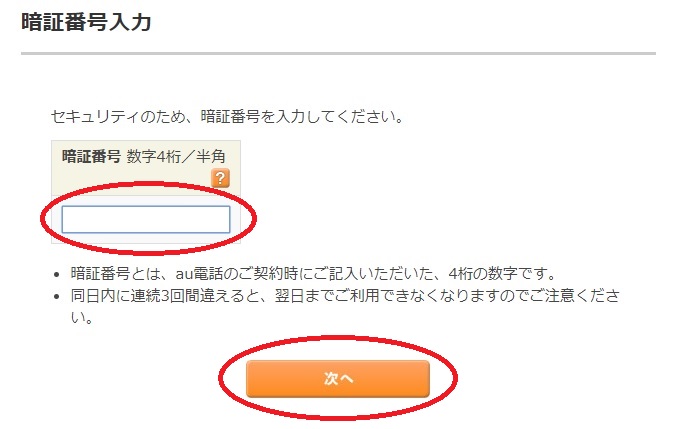
10.「他社SIMカードをau携帯電話などでご利用される場合」の「こちら」をクリックします。
「手続き完了」まで進めてください。
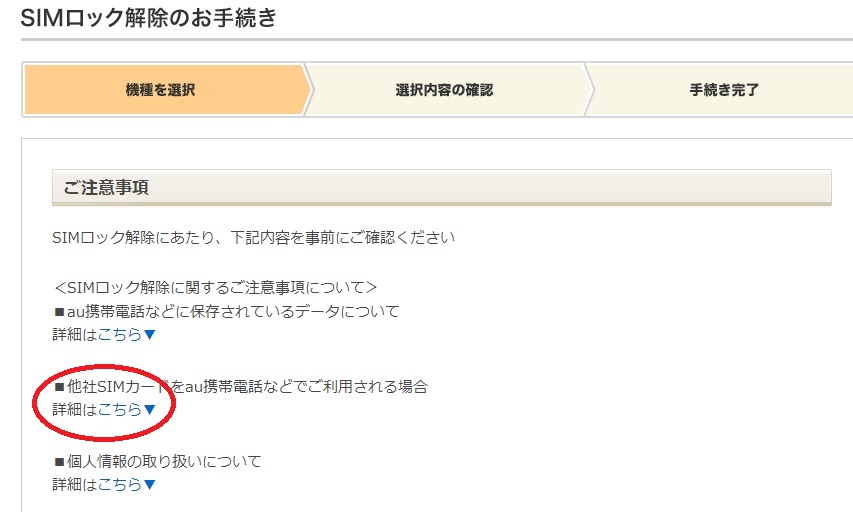
「手続き完了」はあくまでSIMロック解除の手続きの申し込みになります。
次に、スマホを「利用設定」する必要があります。その手順を示します。
② スマホのファイル更新 (利用設定) ※Android端末
例) SHARP BASIO2 SHV36
1.SIMロック解除するスマホをWi-Fi接続する
自宅でWi-Fi接続できない方は、友達や兄弟のスマホにテザリング(Wi-Fi)接続する、
総合スーパー(イオン)やフリースポット(駅、公共施設)のWi-Fiを利用することもできます。
「Step2 スマートフォンを無線LANルーターに接続する」を参照してください。
2.スマートフォンの電源OFF → auのSIMカードを取り出す → 他社SIMカードを差し込みます

nanoSIMカードを水色のトレーに乗せ、SIMカードスロットに差し込みます。
※nanoSIMカードの向き(切り込みがあります)と裏表に注意してください。

しっかりと水色のトレーをスマホに差し込みます。
3.スマホのファイルを更新する。
例) SHARP BASIO2 SHV36の画面になります。
[設定] → [すべてを見る] → [端末情報] → [端末の状態] → [SIMのステータス] →[SIMロックの状態] → [更新]
●[設定]をタップします。
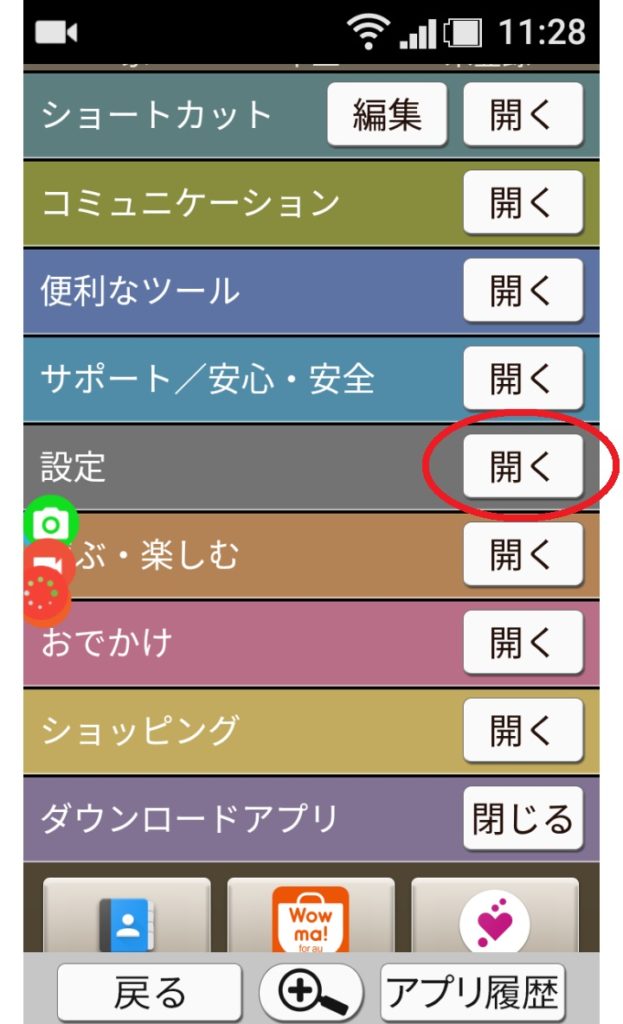
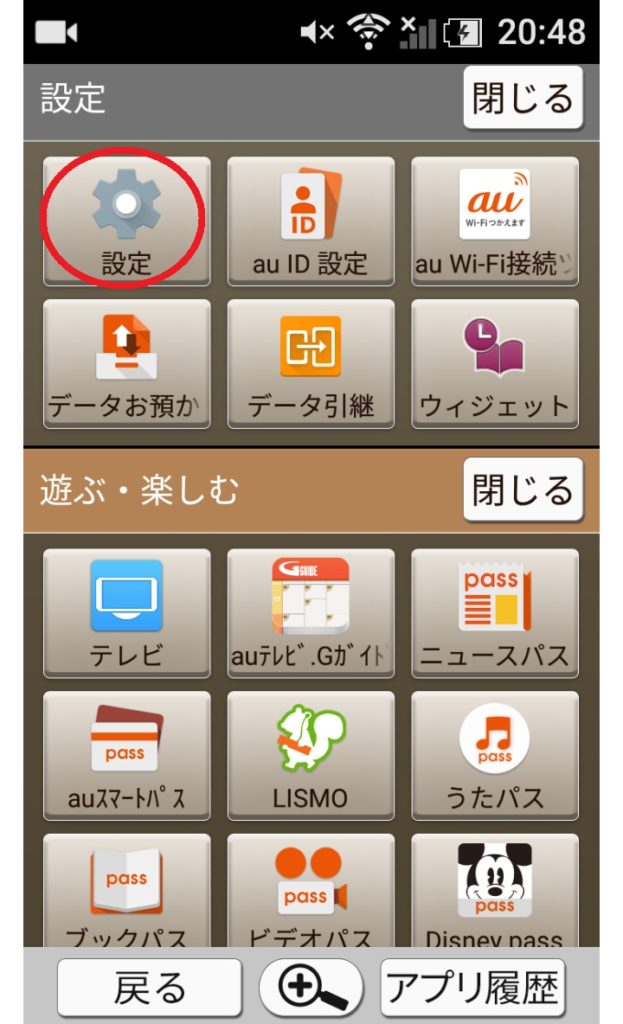
●[すべてを見る]をタップします。
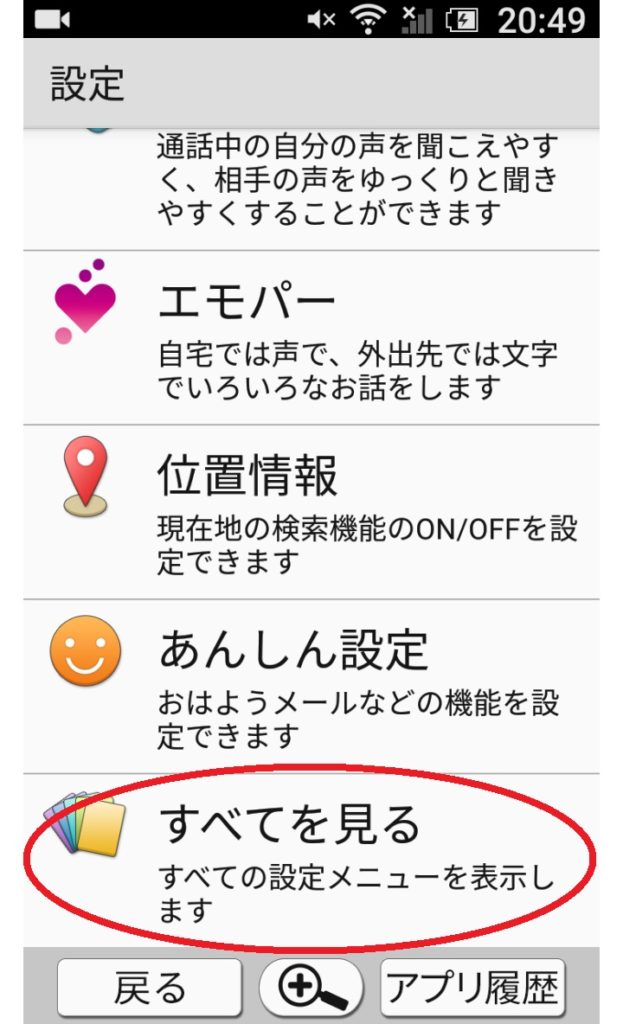
●[端末情報]をタップします。
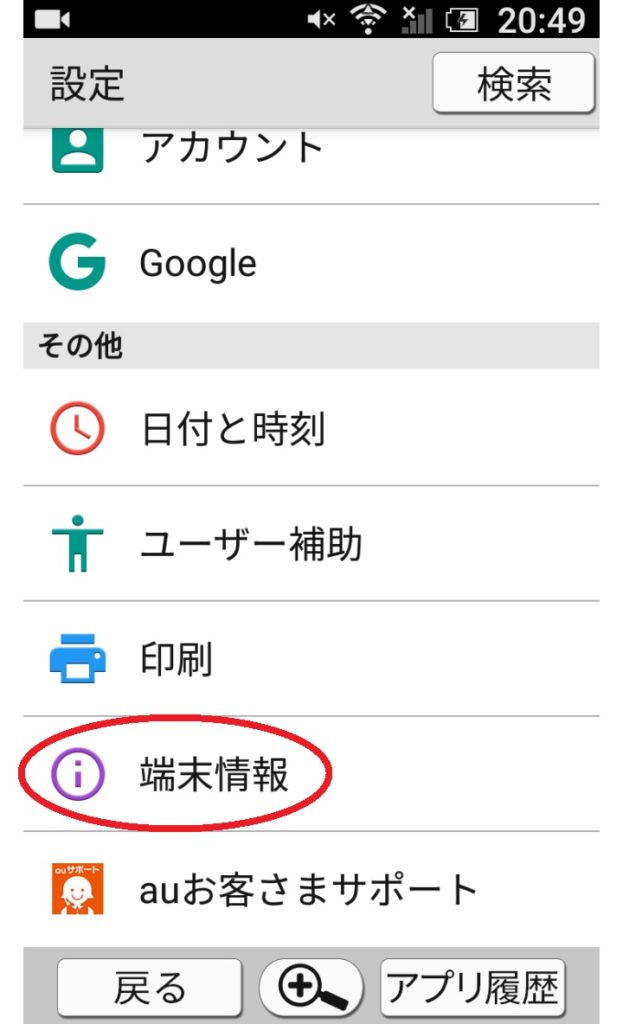
●[端末の状態]をタップします。
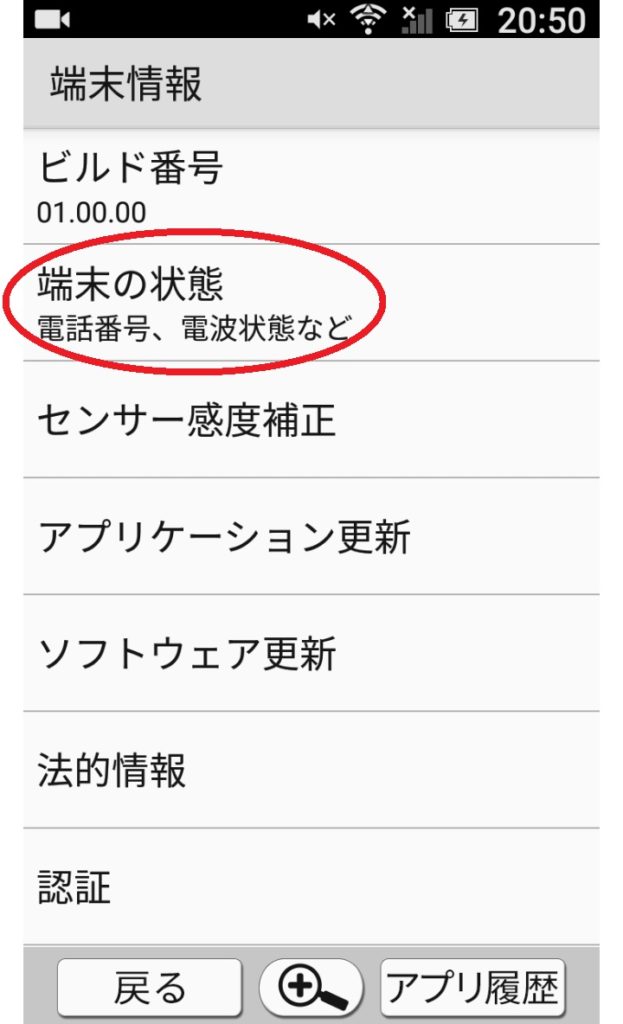
●[SIMのステータス]をタップします。
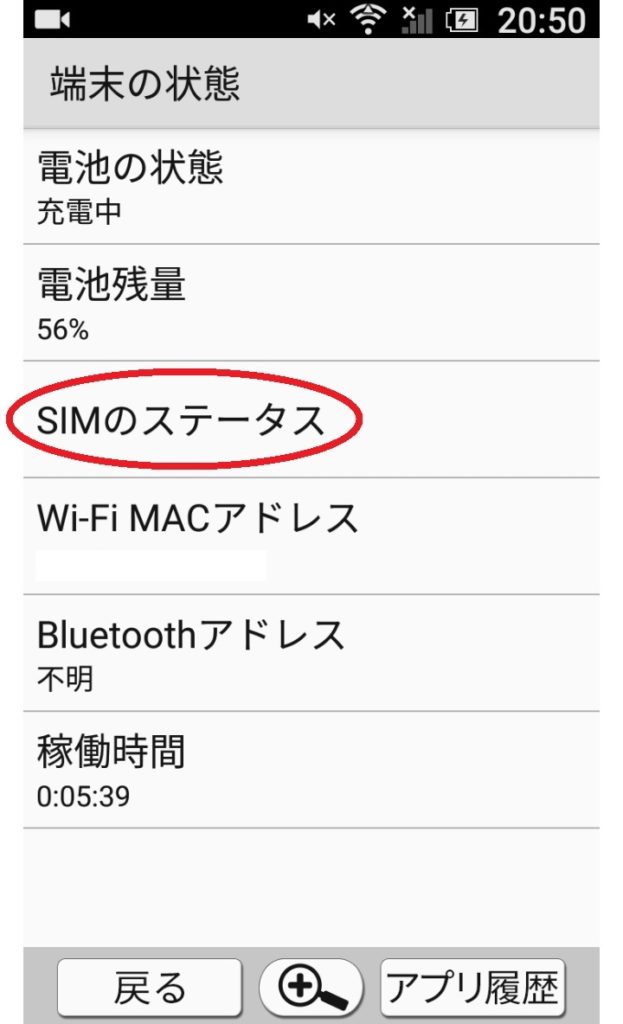
●[SIMロックの状態]をタップします。
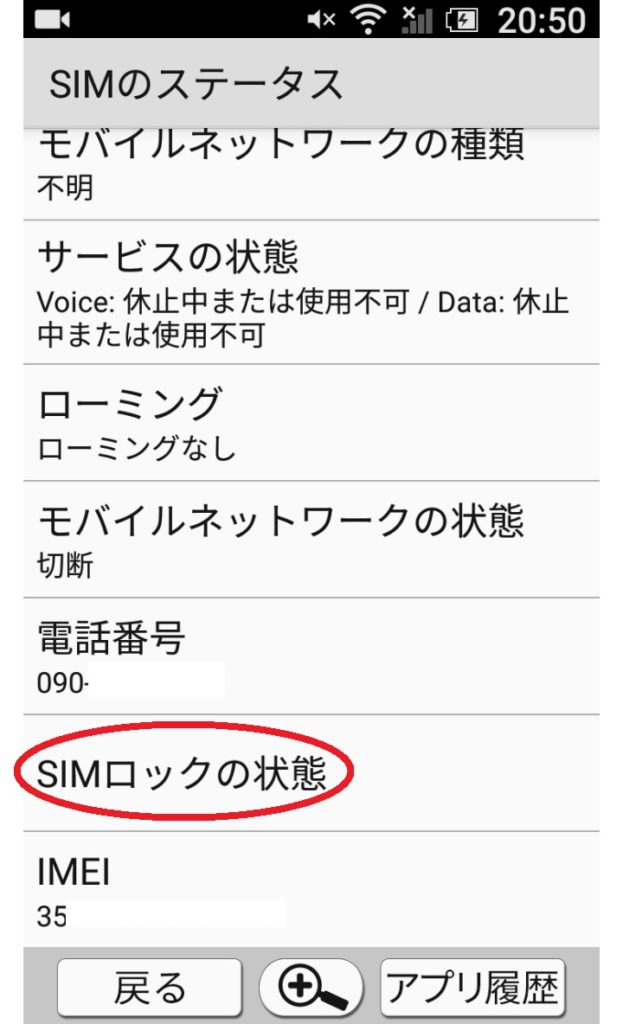
●[更新]をタップします。
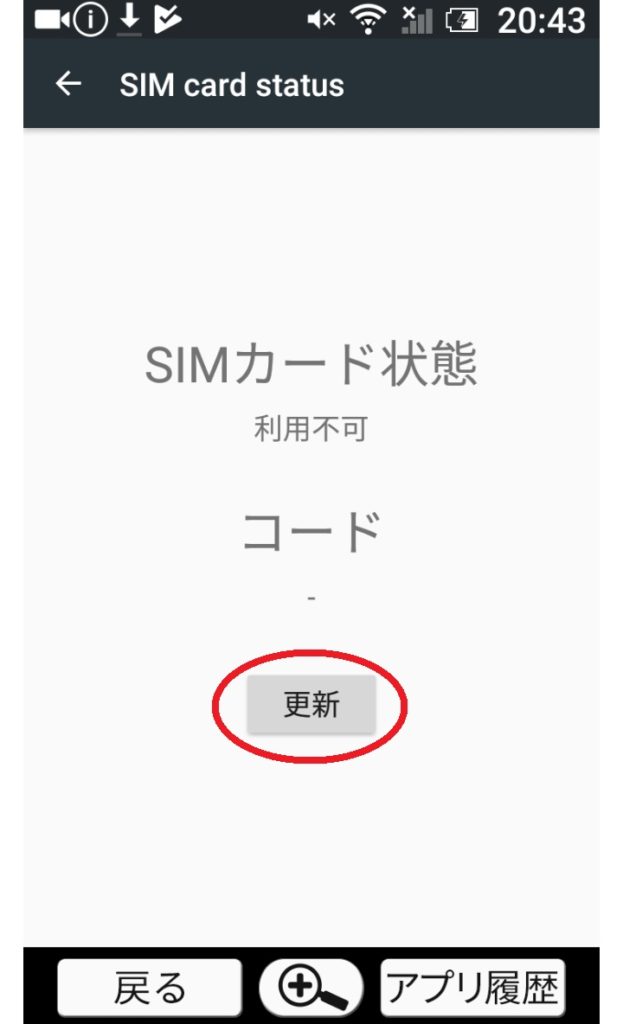
設定ファイルをダウンロード後、スマホが再起動します。
4.SIMロック解除を確認する
[設定] → [すべてを見る] → [端末情報] → [端末の状態] → [SIMのステータス] → [SIMロックの状態]へ移動します。
SIMカード状態が「利用可能」になっていることを確認します。
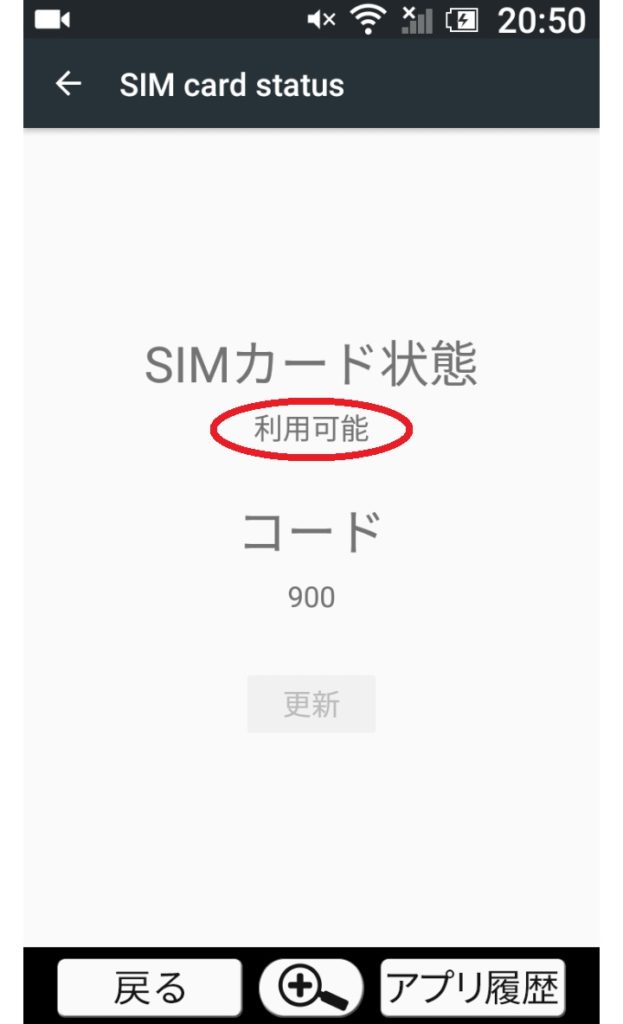
「利用可能」になっていれば、au端末のSIMロックが解除されました。
おめでとうございます&お疲れ様でした!

↓ au回線もOK!只今、キャンペーン中!
au端末 SIMロック解除するために条件がある?!
au端末をSIMロック解除する場合、次の条件があります。
●au SIMロック解除対象機種の条件
1.SIMロック解除機能対応の機種である
2015年4月23日以降に発売されたSIMロック解除対応機種になります。
>>SIMロック解除対応機種の確認はこちら
2.契約者本人の購入履歴がある機種
3.ネットワーク利用制限がかかっていなau携帯電話である
ネットワーク利用制限とは、不正に契約・入手された携帯電話の場合、ネットワークへの接続が制限されることがあります。
次の項目に該当する場合、ネットワークへの接続制限が行われることがあります。
①販売店で窃盗や詐欺など不正に手に入れた携帯電話
②携帯電話の支払いが滞っている
③本人確認書類の偽造や申込書に虚偽の記載など不正な契約で手に入れた携帯電話
④交換用携帯電話機お届けサービスで回収されて、使えなくなった携帯電話
4.機種を購入してから101日目以降の携帯電話
携帯電話を一括払いで購入している方は、100日以内でもSIMロック解除の手続きができます。
5.auの回線契約を解約している場合、解約日から100日以内の場合
以上、au端末のSIMロック解除するには条件あります。
特に、解約してから101日目以降、携帯電話の支払いが遅れている方、携帯電話を分割で購入されている方で、101日目を過ぎていない方は、SIMロック解除できないので注意してくださいね。
また、中古のスマホを購入してSIMロック解除を考えている方も、上記条件の2番:契約者本人の購入履歴がないとSIMロック解除できなので注意してください。
つまり、auの中古スマホを購入して格安SIMの利用を考えている方は、契約者本人でないとSIMロックの解除ができないため、SIMロック解除端末かどうか確認して購入する必要がありますね♪
SIMロック解除のメリット・デメリットとは…
正直、利用している端末のSIMロック解除に対しては、メリットはありますが、デメリットはないといえます。
あえてデメリットを言うならば、SIMロック解除後の転出 → 他社格安SIMを利用する場合になります。
ということで次に、SIMロック解除におけるメリット・デメリットをまとめてみました。
SIMロック解除のメリット
- 他社の格安SIMが利用できる
- 端末を中古販売店に売却するとき少しだけ高く売れる
- 海外でもSIMを差し替えて利用できる
やはり、SIMロック解除の一番のメリットは、格安携帯会社を自由に選べるところですよね。
長期間の契約の縛りがない自分だけの他社の様々なプランが選択できるのが大きなメリットだと思います。
SIMロック解除のデメリット(解除端末を他社で利用するとき)
- auキャリアのメールが利用できない
- au決済サービスが利用できない
- auの端末サポートが受けられなくなる
SIMロック解除後、他社に乗り換えることで上記のデメリットがあります。
特に、いままで利用していたauキャリアのメールが使えなくなるので、他社に乗り換える前にyahooメールやgmailなどフリーメールアドレスを取得することで対応できそうです。
また、故障したときは修理サポートがないので不安というかたも、格安SIM業者には他社から購入した端末でも保証が受けられるサービスがありますので、端末の修理サポートサービスがある格安SIM業者なら安心できますね。
以上、au端末(スマホ)のSIMロック解除手順でした!
↓ au回線もOK!只今、キャンペーン中!